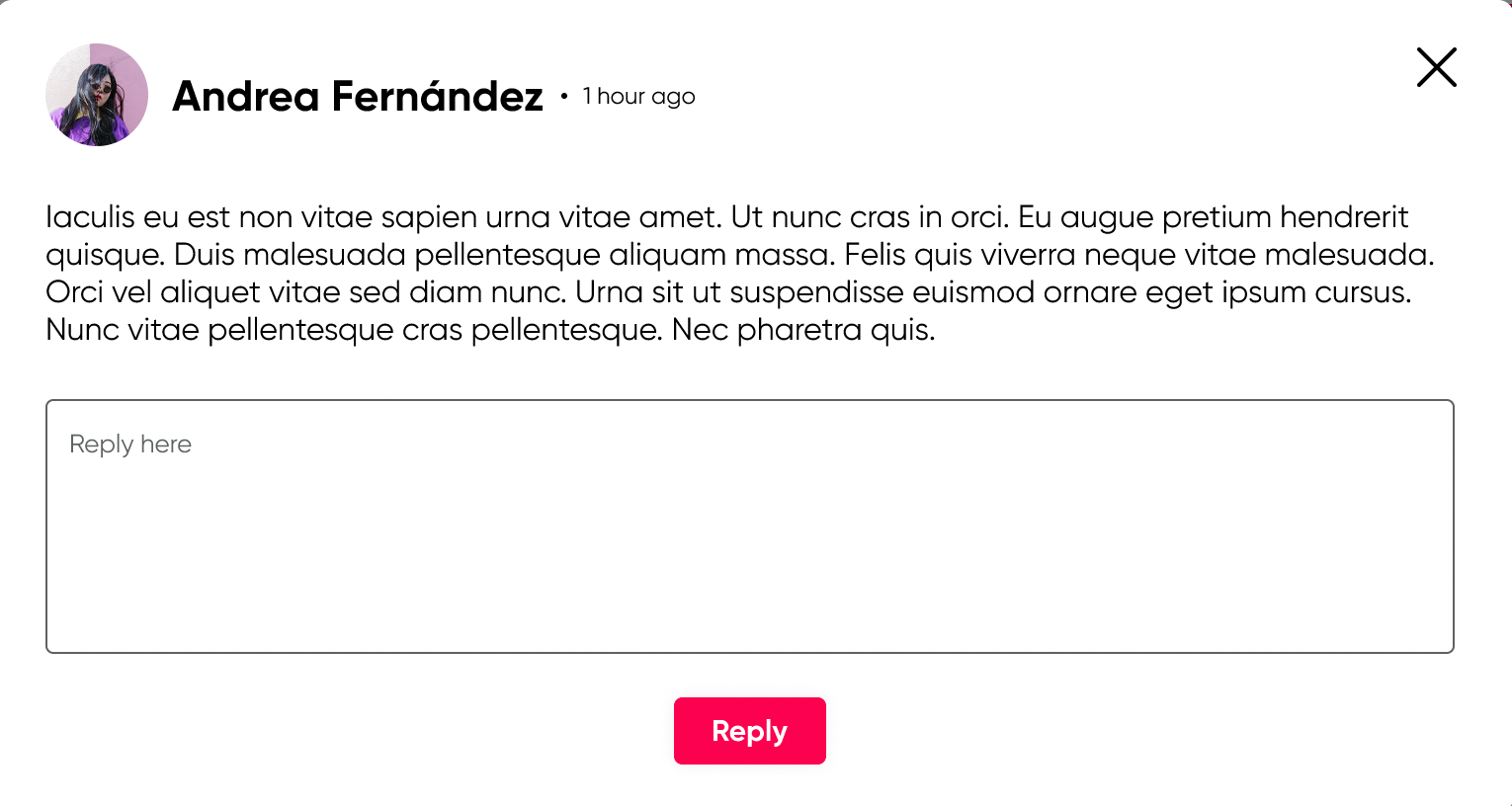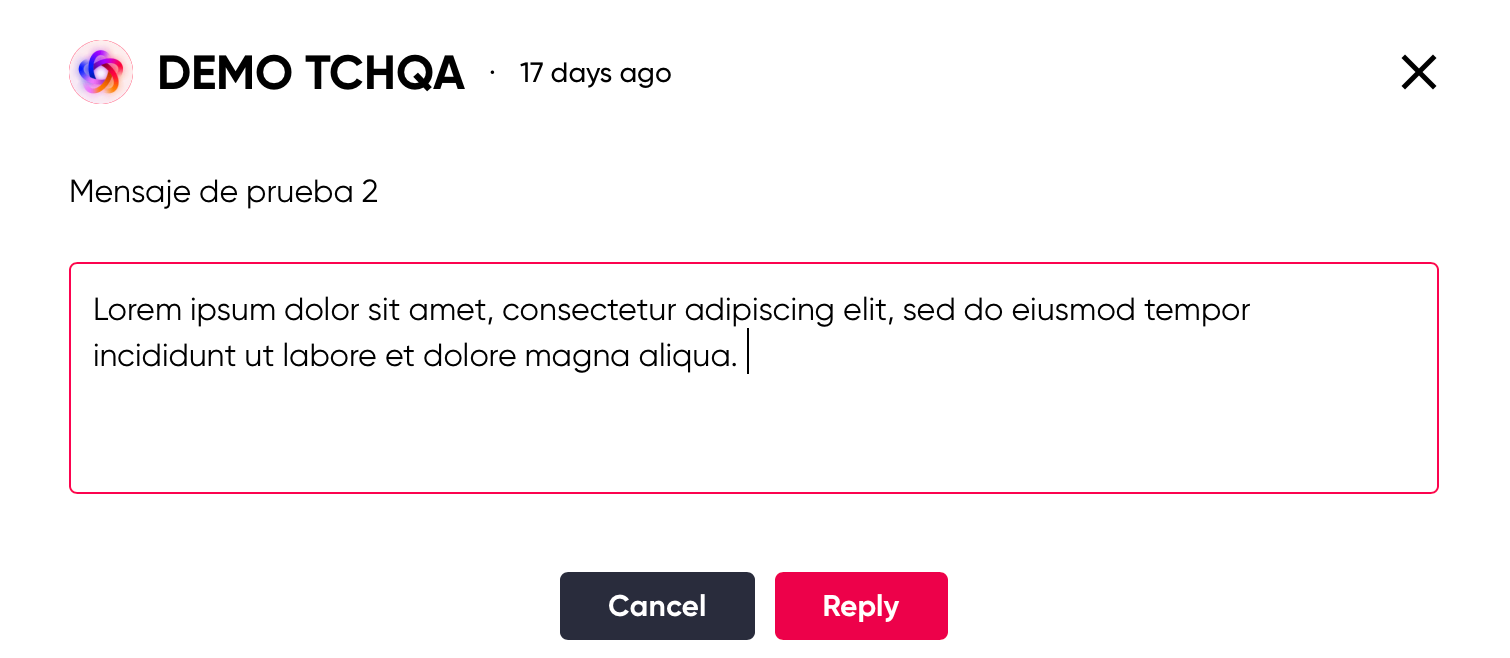Las notificaciones se mostrarán con el número de notificaciones recibidas en color rojo.
Cuando hay una notificación nueva o pendiente de visualizar, se muestran en la esquina superior derecha con el número de notificaciones recibidas.

Para consultar las notificaciones, debes hacer clic en el ícono de la campana y se abrirá la sección completa de notificaciones.

- Haz clic en Ver todas las notificaciones para ver la información completa.

Aquí puedes ver todas las notificaciones nuevas/no leídas (distinguidas por un punto rojo) y las notificaciones revisadas.
Tienes disponibles los filtros de Grupo y Tipo para una búsqueda más fácil y rápida.
| Filtro de grupo | Filtro de tipo |
|---|---|
 |
 |
- Haz clic en la notificación para verla completa. Haga clic en Responder para proporcionar una respuesta.
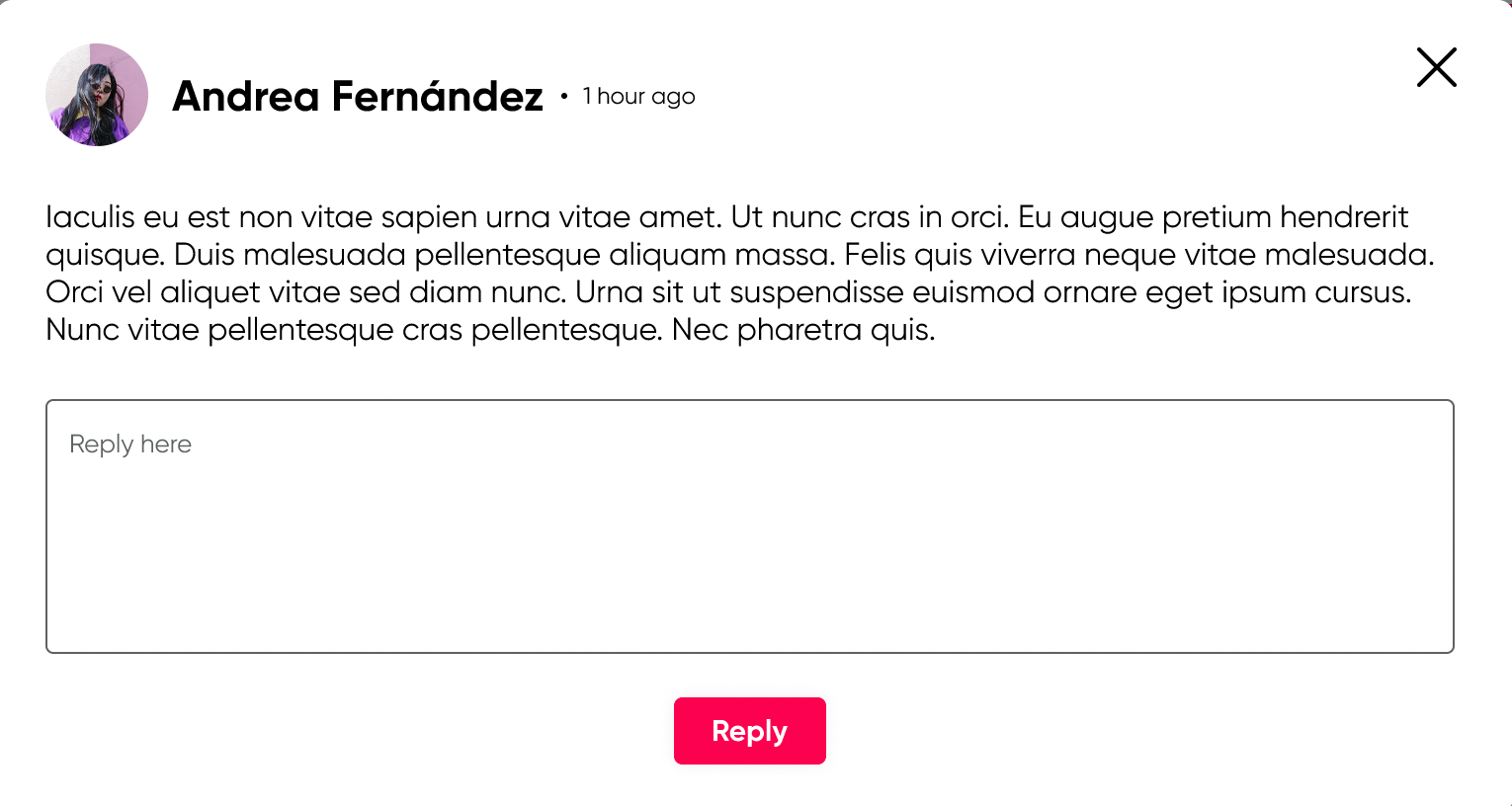
-
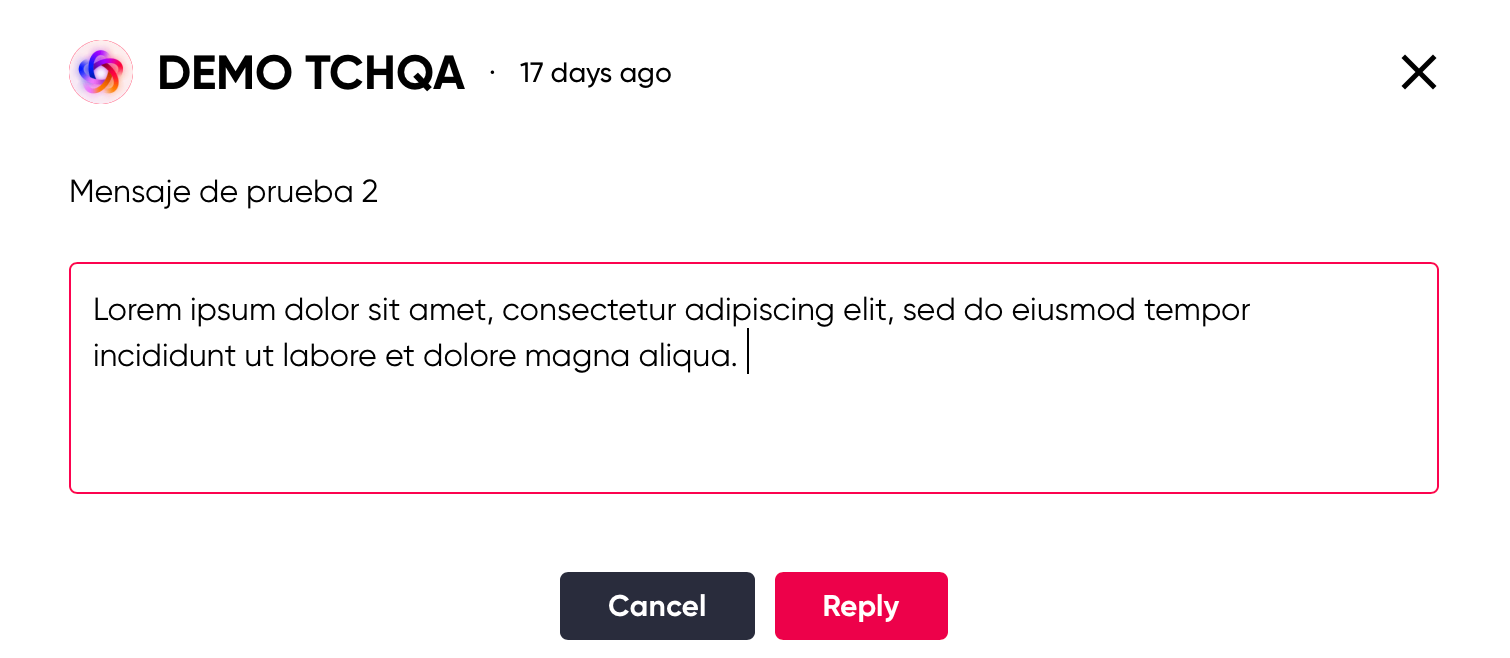
Para comunicarse con los estudiantes:
- Haz clic en Nuevo mensaje.

2. Selecciona el/los estudiante(s) a quien(es) deseas enviar un mensaje.

3. Haz clic en Contenido para escribir el mensaje, que incluye:
- Título
- Descripción

4. Haz clic en Enviar .
Si deseas eliminar una notificación:
- Selecciona la(s) notificación(es) que desea eliminar.
- Haz clic en Eliminar seleccionados para eliminar en forma masiva o haz clic en el ícono de la papelera para eliminar una notificación individual (ubicada al final de la fila de notificaciones).
Aparecerá una ventana emergente donde deberás confirmar la eliminación de la notificación, ya que esta acción es irreversible.

3. Haz clic en Eliminar o si desea cancelar la acción, haz clic en Cancelar.